時間:2017-08-04 來源:互聯網 瀏覽量:
現在各個係統應該都已經升級為win10係統了,而且微軟為了進一步提高用戶體驗度,也在不斷地完善Windows10係統。比如,在我們日常工作和學習中,都會使用輸入法,而在最新的Windows10預覽版中,我們已經不需要訪問傳統的控製麵板,就可以啟用五筆輸入法了,這個步驟隻需要在新的設置應用窗口中就可以。那麼接下來,小編就介紹下Windows10下啟用係統自帶五筆輸入法的具體步驟。
詳細步驟如下:
步驟一:先打開電腦,在桌麵上點擊輸入框,輸入“輸入法”三個字,係統自動匹配“編輯語言和鍵盤選項”;
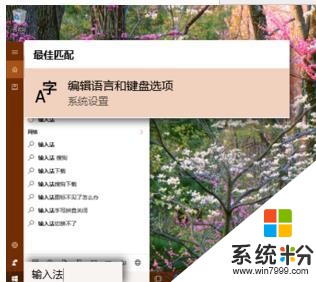
步驟二:點擊直接回車啟動“編輯語言和鍵盤選項”,就可以進入“設置”中的“區域和語言”,我們就可以設置界麵了;
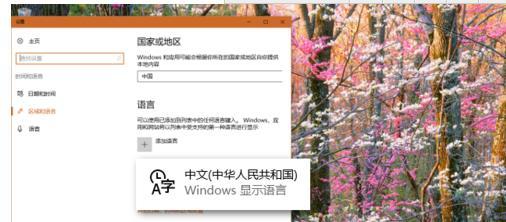
步驟三:之後在頁麵中,我們先找到“語言”選項,並點擊“語言”,在“語言”中找到“中文(中華人民共和國)”,將該項目展開,在下方顯示有“選項”按鈕;
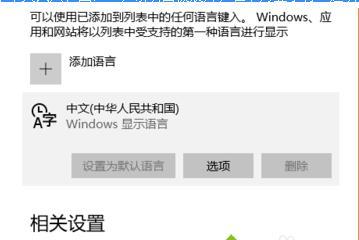
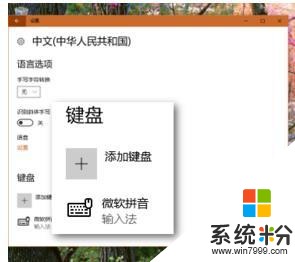
步驟五:然後點擊“鍵盤”下方的“添加鍵盤”按鈕,彈出所有可用的輸入法,其中就有我們需要的五筆輸入法;
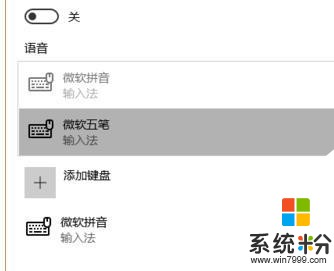
步驟六:按照上述步驟操作,點擊上一步驟圖中列出的“微軟五筆”輸入法條目,五筆輸入法就會被添加到了係統中了。
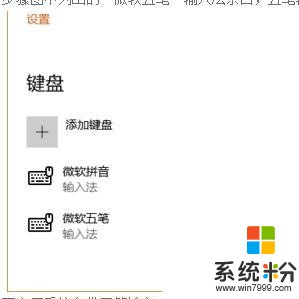
以上就是在Windows10下啟用係統自帶五筆輸入法的方法。今天就和大家分享到這裏了,其實方法並不複雜,大家不妨跟著小編的步驟操作一遍吧!